Comment utiliser Bluetooth sur Windows 11
Microsoft a entièrement repensé Windows 11 pour augmenter la productivité, améliorer l'accessibilité et fournir une interface utilisateur de nouvelle génération fluide et fonctionnelle. Cette refonte est une énorme aubaine pour les fans d'appareils audio Bluetooth, de périphériques et de partage de fichiers, car il est maintenant plus facile que jamais de tout connecter.
Alors, comment utilisez-vous Bluetooth dans Windows 11 ? Continuez à lire pendant que nous vous disons tout ce que vous devez savoir sur la configuration de Bluetooth sur votre PC Windows 11.
Comment ajouter un périphérique Bluetooth à Windows 11
La configuration d'appareils Bluetooth sur Windows 11 est plus facile que jamais. La nouvelle application améliorée des paramètres de Windows 11 rend la configuration des appareils Bluetooth très accessible.
Pour ajouter un périphérique Bluetooth à votre PC Windows 11 :
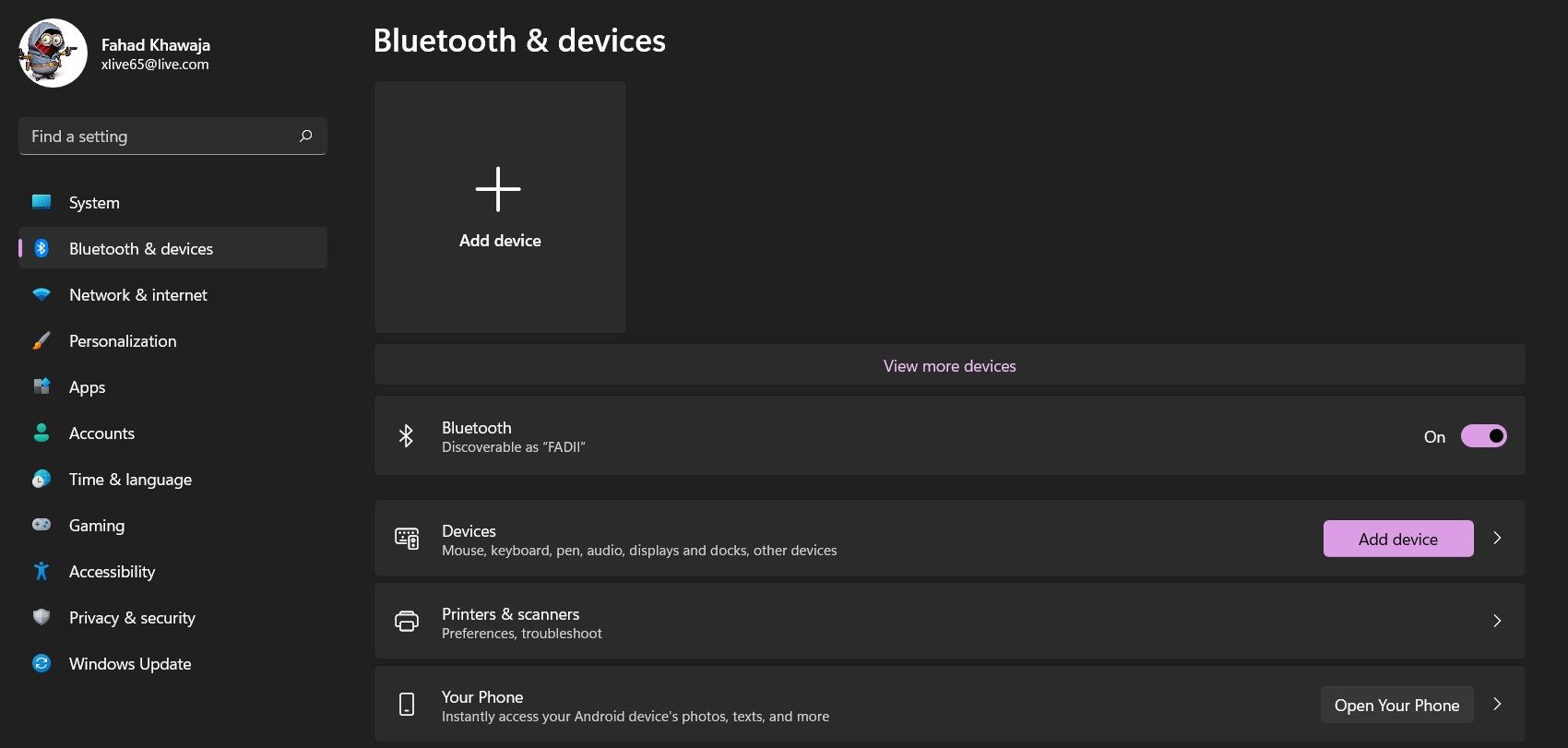
- Recherchez Paramètres dans le menu Démarrer de Windows 11 et cliquez sur Meilleure correspondance pour lancer l'application Paramètres .
- Sélectionnez Bluetooth et appareils dans la barre latérale de l'application Paramètres et activez Bluetooth en activant l'option Bluetooth .
- Vous devez maintenant allumer votre appareil Bluetooth et cliquer sur la grande case rectangulaire intitulée Ajouter un appareil pour ajouter un nouvel appareil Bluetooth à Windows 11.
- Sélectionnez le type d'appareil Bluetooth que vous souhaitez associer et cliquez sur le nom de votre appareil pour le connecter à votre PC.
- Windows 11 vous affichera alors un message de confirmation et vous pourrez cliquer sur Terminé pour terminer le processus. Vous verrez également une boîte rectangulaire en haut de l'écran indiquant que le nouveau périphérique Bluetooth s'est connecté avec succès.
Pour supprimer un appareil Bluetooth de Windows 11, accédez à Paramètres > Bluetooth et appareils > Appareils , recherchez votre appareil et cliquez sur le menu à trois points . Vous pouvez ensuite Déconnecter ou Supprimer l'appareil selon vos besoins.
Comment partager des fichiers via Bluetooth sur Windows 11
Il est relativement courant d'envoyer et de recevoir des fichiers via Bluetooth sur votre PC. Voici comment partager des fichiers via Bluetooth sur Windows 11 :
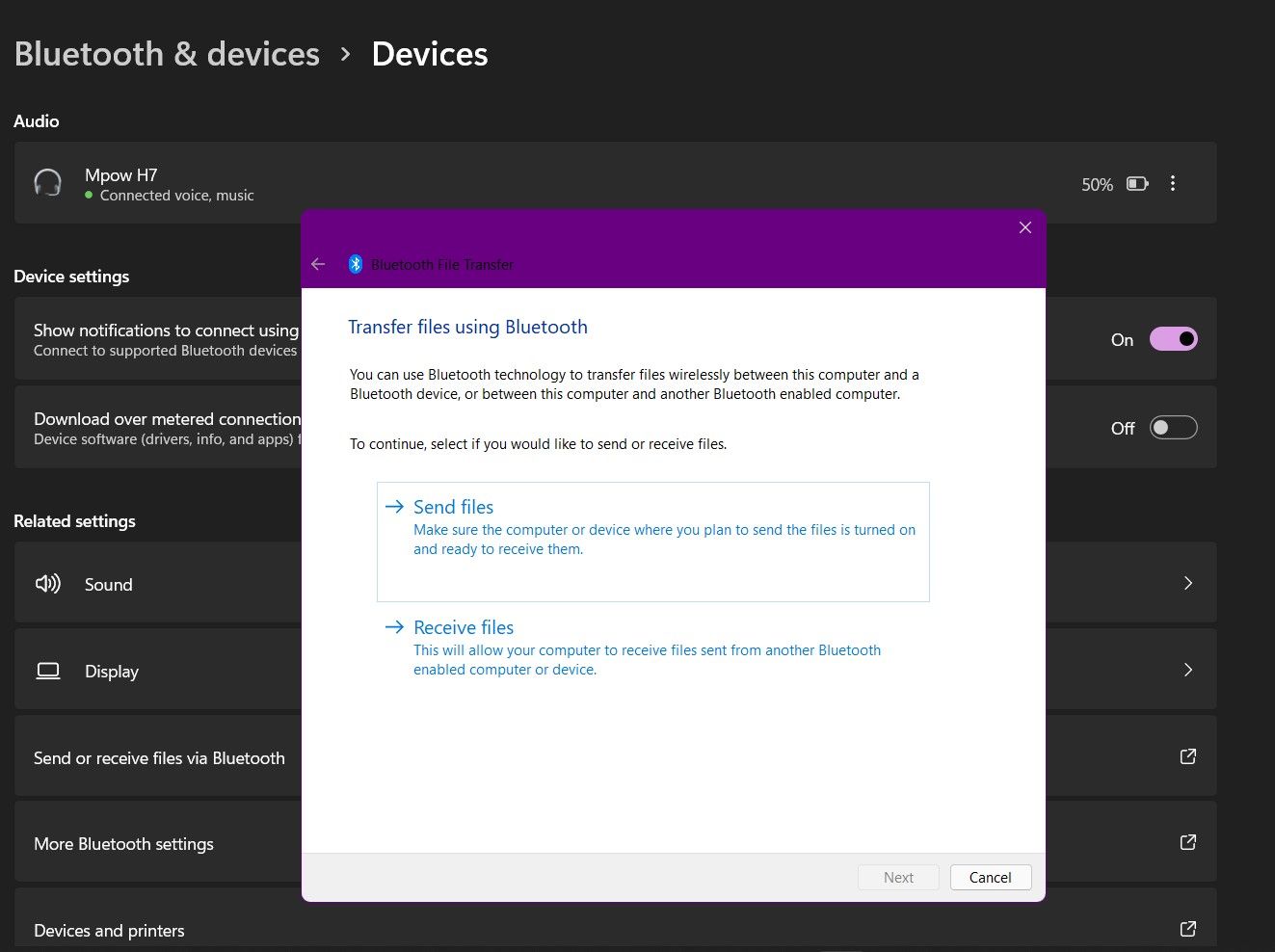
- Accédez à Paramètres > Bluetooth et appareils.
- Rendez votre appareil visible en activant Bluetooth .
- Cliquez sur Afficher plus d'appareils et faites défiler vers le bas pour trouver Envoyer et recevoir des fichiers via Bluetooth.
- Sur votre autre appareil, activez Bluetooth et rendez-le visible pour la connectivité Bluetooth.
- Suivez les instructions de l'assistant de transfert de fichiers Bluetooth pour partager des fichiers entre vos appareils.
Windows 11 rend Bluetooth facile
Windows 11 a subi une refonte énorme pour le mieux, et l'application Paramètres améliorée en est un témoignage. La gestion de votre PC et de vos appareils Windows n'a jamais été aussi simple, et cela va doubler pour connecter, organiser et supprimer des appareils Bluetooth de votre ordinateur.
